0xc004f074 ошибка активации windows 7
Обновлено: 04.07.2024
Что за ошибка и когда она возникает
Она появляется из-за отсутствия доступа к Интернету, ошибках в системных файлах, неверных ключах реестра и т.д. В некоторых случаях проблема возникает сразу после «чистой» инсталляции операционной системы на компьютер.
Рассмотрим подробнее способы решения проблемы различными путями.
Неверные значения даты и времени
Откроется рабочая область, которая отображает текущее значение даты и часовой пояс. Проверяем показатели.
На изображении выделено два пункта, которые нам нужно проверить. Первый пункт переводим в статус «Автоматически», чтобы операционная система самостоятельно синхронизировалась с сервером времени.
Важно! Если переключатель установлен в состоянии «Вкл», а дата определяется неверно, то выключаем ползунок, а потом снова включаем.
Вторая строка определяет часовой пояс – задаем его вручную, если значение неверное.
Закрываем окно, перезагружаем компьютер. При новом старте Windows 10 показатели поменяются.
Инсталляция лицензионного ключа
Второй способ заключается в переактивации лицензии Windows.
Вызываем «Панель управления», нажав одновременно Win + I. Далее жмем на пункт «Система».
Откроется перечень разделов операционной системы. Переходим к последнему пункту.
Выбираем строку, которая помечена на изображении номером 2. Откроется другой раздел меню, который покажет лицензионный ключ либо сообщит о деактивированной версии Windows 10.
Во втором случае проведем повторную активацию. Нажимаем Win + R, вводим команду slui 3.
Откроется окно ввода ключа активации.
Вводим 25-значное значение в соответствующее поле.
Важно! При наборе ключа не вставляем дефисы, потому что Windows автоматически разбивает ключ по 5 символов.
После заполнения нажимаем «Далее». Операционная система подключится к серверам Microsoft, чтобы проверить ключ. Если он указан верно, то произойдет активация Windows .
Также Microsoft предлагает провести активация по телефону, если другой способ не подошел.
Вызываем утилиту «Выполнить», вводим slui 4.
Рекомендуется использовать вариант с ручным вводом лицензионного ключа Windows.
Активация «пробной» версии
Если пользователь приобрел «тестовый» вариант Windows с ограниченным сроком жизни, то следующий метод активирует ОС с пожизненной лицензией.
Нажимаем правой кнопкой манипулятора на «Пуск», выбираем пункт, как показано на изображении ниже.
Откроется утилита с правами локального администратора. Вводим:
slmgr.vbs -ipk лицензионный ключ
Словосочетание «лицензионный ключ» меняем на 25-значный код. Нажимаем Enter. Windows произведет активацию продукта.
Чтобы проверить результаты операции, набираем: slmgr.vbs –ato
Повреждены системные файлы
Ошибка с кодом 0xc004f074 возникает из-за проблем с системными файлами, так что нам предстоит проверить текущее состояние операционной системы.
Запустим командную строку с правами администратора, как говорилось выше. Введем sfc /scannow
Утилита проверит Windows на наличие поврежденных файлов. При необходимости она автоматически исправит их. Процесс займет минимум 10 минут – по факту время зависит от наличия ошибок операционной системы.
По окончании работы компьютер перезагружаем, а после проверяем статус лицензионного ключа.
Брандмауэр блокирует доступ
Запускаем повторную активацию ключа через команду: slmgr.vbs -ipk лицензионный ключ
В качества примера отключения брандмауэра приведем инструкцию с использованием встроенной функции Windows.

Всем привет сегодня слетела Активация в Windows Server 2008 R2. При попытке активировать выскочила ошибка 0xC004F074. Служба лицензирования программного обеспечения сообщила, что для данного компьютера не удалось выполнить активацию. Служба управления ключами (KMS) недоступна. Давайте теперь по порядку разберем как эта ошибка прискакала ко мне, и уверяю вас, что она устраняется реально за пару минут.
Ошибка активации windows 0xc004f074
На одном из серверов выскочила надпись Ваша копия Windows не является подлинной и черный экран. Сразу хочу отметить, что код ошибки 0xc004f074, выскакивает только на volume редакциях операционных систем Microsoft. Я вам рассказывал про отличия редакций, кто не видел вот статья чем отличается volume от Retail.

Ошибка 0xC004F074 при активации Windows-01
В современных версиях системы, например в Windows Server 2019, это выглядит вот так:
Не удается активировать Windows на этом устройстве, так как мы не можем подключиться к серверу активации вашей компании. Убедитесь в наличии подключений в вашей корпоративной сети и повторите попытку. Если проблемы с активацией не исчезнут, обратитесь к специалисту службы поддержки вашей компании. Error code: 0xC004F074
Прежде чем устранять
ошибку 0xC004F074. Служба лицензирования программного обеспечения сообщила, что для данного компьютера не удалось выполнить активацию. Служба управления ключами (KMS) недоступна.нужно разобраться как это все работает, чтобы пришло понимание.
В логах вы можете обнаружить вот такую ошибку:
Error ID 8198: License Activation (slui.exe) failed with the following error code:hr=0xC004F074
Как работает KMS активация
Есть сервер в вашей локальной сети, и он обрабатывает запросы на активацию. Когда ваш компьютер в домене попадает в сеть, он спрашивает у DNS сервера, есть ли в сети настроенный KMS сервер. так как именно в нем есть DNS запись, сообщающая где он.

Чтобы у нас ушла ошибка активации windows 0xc004f074, делаем следующее открываем командную строку и вводим slmgr /ipk ключ для вашей ОС.
Так мы установили ключ для volume редакции можно сказать сделали смену редакции Windows из Retail to Volume.
Список KMS ключей для Volume редакций Windows. Если у вас еще нет KMS сервера прочитайте как его поставить.
Как правило, практикующие ПК и сотрудники службы поддержки знают «Windows 7 Error 0Xc004F074» как форму «ошибки во время выполнения». Чтобы убедиться, что функциональность и операции работают в пригодном для использования состоянии, разработчики программного обеспечения, такие как Microsoft Corporation, выполняют отладку перед выпусками программного обеспечения. Хотя эти превентивные действия принимаются, иногда ошибки, такие как ошибка 0xC004F074, будут пропущены.
Почему происходит ошибка времени выполнения 0xC004F074?
Наиболее распространенные вхождения «Windows 7 Error 0Xc004F074» проблемы при загрузке Windows 7. Вот три наиболее распространенные причины, по которым происходят ошибки во время выполнения ошибки 0xC004F074:
Ошибка 0xC004F074 Crash - программа обнаружила ошибку 0xC004F074 из-за указанной задачи и завершила работу программы. Обычно это происходит, когда Windows 7 не может обработать данные в удовлетворительной форме и поэтому не может получить ожидаемый результат.
Утечка памяти «Windows 7 Error 0Xc004F074» - ошибка 0xC004F074 утечка памяти приводит к увеличению размера Windows 7 и используемой мощности, что приводит к низкой эффективности систем. Потенциальные триггеры могут быть бесконечным циклом, что приводит к тому, что работа программы запускается снова и снова.
Ошибка 0xC004F074 Logic Error - Вы можете столкнуться с логической ошибкой, когда программа дает неправильные результаты, даже если пользователь указывает правильное значение. Обычные причины этой проблемы связаны с ошибками в обработке данных.
Как правило, такие Microsoft Corporation ошибки возникают из-за повреждённых или отсутствующих файлов Windows 7 Error 0Xc004F074, а иногда — в результате заражения вредоносным ПО в настоящем или прошлом, что оказало влияние на Windows 7. Как правило, решить проблему позволяет получение новой копии файла Microsoft Corporation, которая не содержит вирусов. Если ошибка Windows 7 Error 0Xc004F074 возникла в результате его удаления по причине заражения вредоносным ПО, мы рекомендуем запустить сканирование реестра, чтобы очистить все недействительные ссылки на пути к файлам, созданные вредоносной программой.
Частичный список ошибок Windows 7 Error 0Xc004F074 Windows 7:
- «Ошибка в приложении: Windows 7 Error 0Xc004F074»
- «Windows 7 Error 0Xc004F074 не является программой Win32. «
- «Извините за неудобства - Windows 7 Error 0Xc004F074 имеет проблему. «
- «Windows 7 Error 0Xc004F074 не может быть найден. «
- "Отсутствует файл Windows 7 Error 0Xc004F074."
- "Ошибка запуска программы: Windows 7 Error 0Xc004F074."
- "Файл Windows 7 Error 0Xc004F074 не запущен."
- «Windows 7 Error 0Xc004F074 остановлен. «
- «Windows 7 Error 0Xc004F074: путь приложения является ошибкой. «
Проблемы Windows 7 Error 0Xc004F074 с участием Windows 7s возникают во время установки, при запуске или завершении работы программного обеспечения, связанного с Windows 7 Error 0Xc004F074, или во время процесса установки Windows. Отслеживание того, когда и где возникает ошибка Windows 7 Error 0Xc004F074, является важной информацией при устранении проблемы.
Источники проблем Windows 7 Error 0Xc004F074
Проблемы Windows 7 Error 0Xc004F074 вызваны поврежденным или отсутствующим Windows 7 Error 0Xc004F074, недопустимыми ключами реестра, связанными с Windows 7, или вредоносным ПО.
Операционная система Windows требует прохождения процедуры активации для подтверждения ее подлинности и того, что вы используете лицензионную версию ОС. Во время прохождения одной из процедур активации Windows или после установки очередных обновлений системы, на дисплее вашего ПК может отобразиться ошибка 0xc004f074. О чем она говорит и как избавиться от ее появления в дальнейшем, расскажет эта статья.
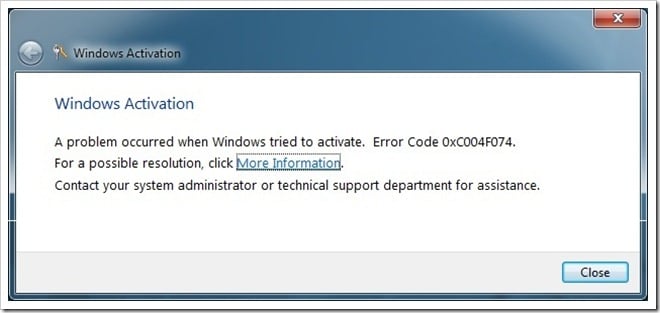
Что провоцирует появление ошибки 0xc004f074
Код ошибки 0xc004f074 говорит о том, что во время прохождения процедуры активации Windows возникла та или иная ошибка. Так как подобная процедура связана с доступом к серверам компании Microsoft, то спровоцировать появление 0xc004f074 может несколько факторов. От банальной ошибки сети, которая препятствует проверке подлинности вашей копии ОС, до сбоя в системе или системных файлах Windows, что приводит к некорректной работе самой программы активации на вашем ПК.
Инструкция по устранению ошибки
- Так как для проверки активации или для ее проведения требуется связь с серверами компании Microsoft, на вашем ПК должна быть установлена корректная дата и время. Если по какой-то причине они сбились и не соответствуют реальности, проверка активации не произойдет, и вы увидите ошибку.
- Откройте окно Выполнить (из меню пуск или при помощи сочетания клавиш Win+R на клавиатуре). Введите команду «slui 3» без кавычек и в открывшемся системном окне попробуйте повторно ввести лицензионный ключ Windows.
- Откройте окно Выполнить (из меню пуск или при помощи сочетания клавиш Win+R на клавиатуре). Введите команду «slui 4» без кавычек и в открывшемся системном окне попробуйте пройти всю процедуру активации системы повторно.
- Если ни один из перечисленных выше способов не сработал, можно воспользоваться полным сканированием ПК на наличие ошибок и поврежденных файлов в системном разделе Windows. Для этого необходимо запустить Командную строку от имени Администратора и ввести команду «SFC/SCANNOW». Специальная утилита просканирует файловую систему и исправит все найденные ошибки автоматически. После перезагрузки компьютера повторите способы с вводом команд «slui 3» и «slui 4».
- Запустите Командную строку с правами Администратора, введите следующую команду, заменяя символы Х на знаки вашего лицензионного ключа Windows: «slmgr.vbs -ipk XXXX-XXXX-XXXX-XXXX-XXXX» (без кавычек) и нажмите Enter на клавиатуре.
- Если ни один из перечисленных выше способов не оказался эффективным для вашей системы, рекомендуем связаться со службой поддержки Microsoft. Подробно опишите оператору сложившуюся ситуацию и вам будет предоставлена помощь в активации системы в телефонном режиме. Телефон службы поддержки Windows: 8 800 200 80 02. Режим работы: с 9:00 до 20:00 в будние дни по московскому времени.
Читайте также:

